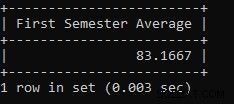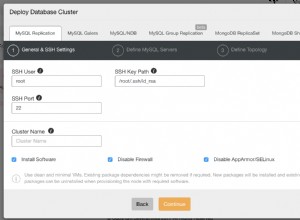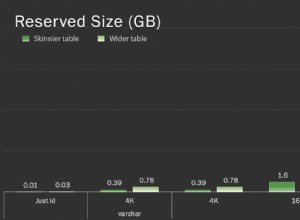Aqui, demonstro como adicionar uma conta do Database Mail a um perfil existente do Database Mail no SQL Server usando a interface gráfica do usuário do SQL Server Management Studio (SSMS).
Se você quiser ver como fazer isso usando o T-SQL, consulte Adicionar uma conta do Database Mail a um perfil (T-SQL).
Nesse caso, vou assumir que você já tem um perfil existente ao qual deseja adicionar uma nova conta SMTP.
Se sua instância do SQL Server ainda não foi configurada para o Database Mail, consulte Como configurar o Database Mail (SSMS).
Vamos começar
No Pesquisador de Objetos, abra o nó Gerenciamento e clique com o botão direito em Database Mail :
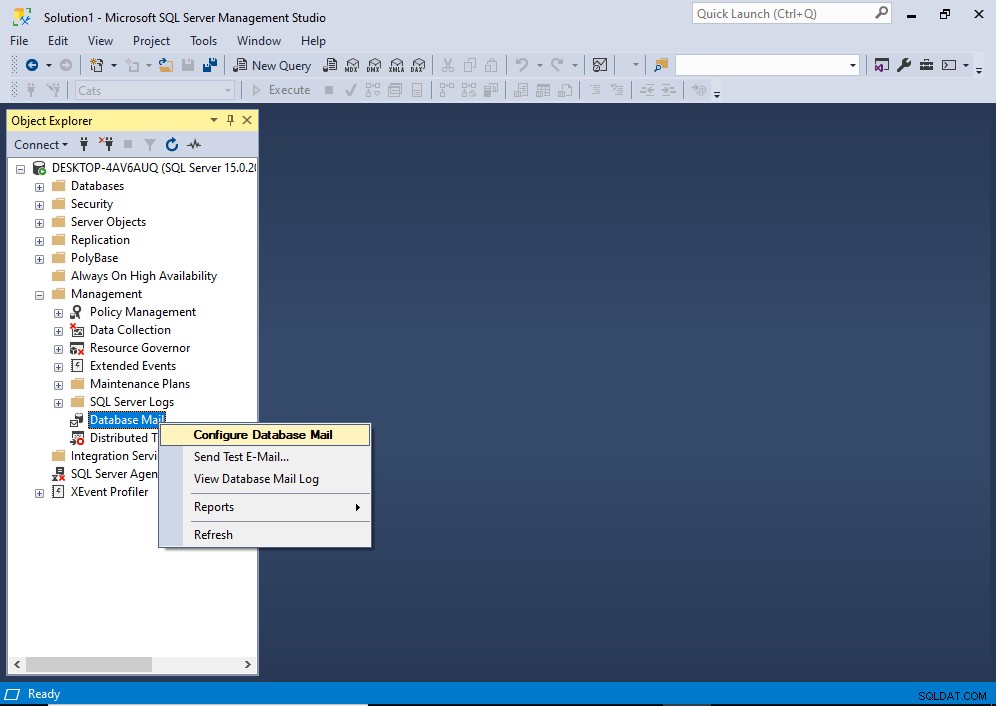
No menu de contexto, clique em Configurar Database Mail .
Você pode obter uma tela provisória de “Bem-vindo” antes de chegar à próxima. Em caso afirmativo, clique em Próximo> para continuar na tela a seguir.
Isso abre a tela Selecionar tarefa de configuração:
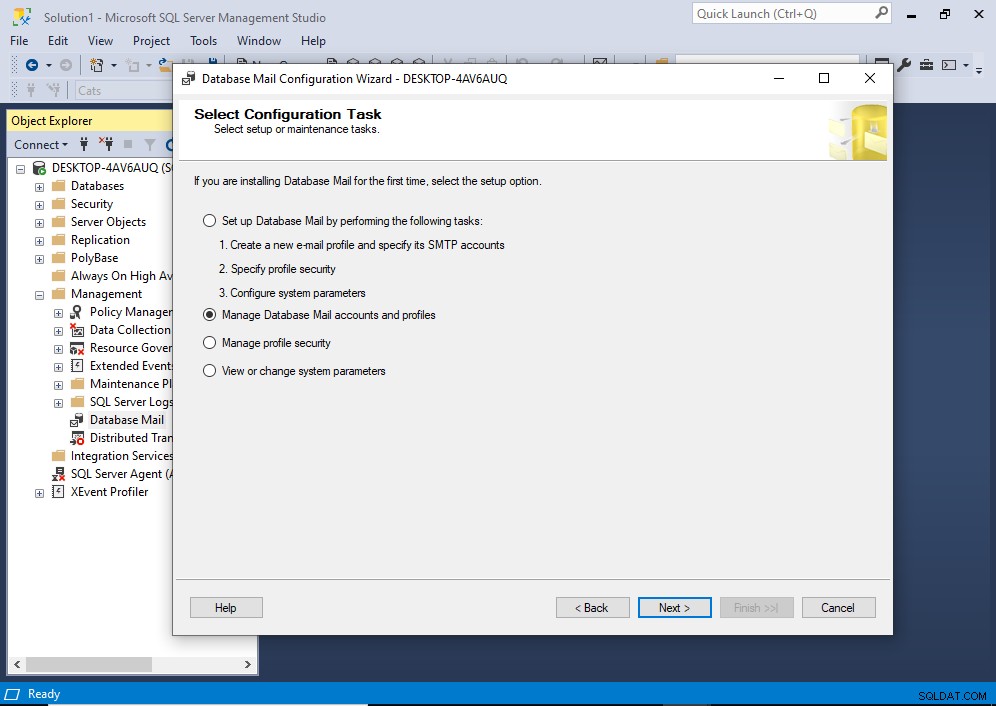
Nesta tela, selecione Gerenciar contas e perfis do Database Mail e clique em Próximo> .
Isso nos leva à tela Gerenciar perfis e contas:
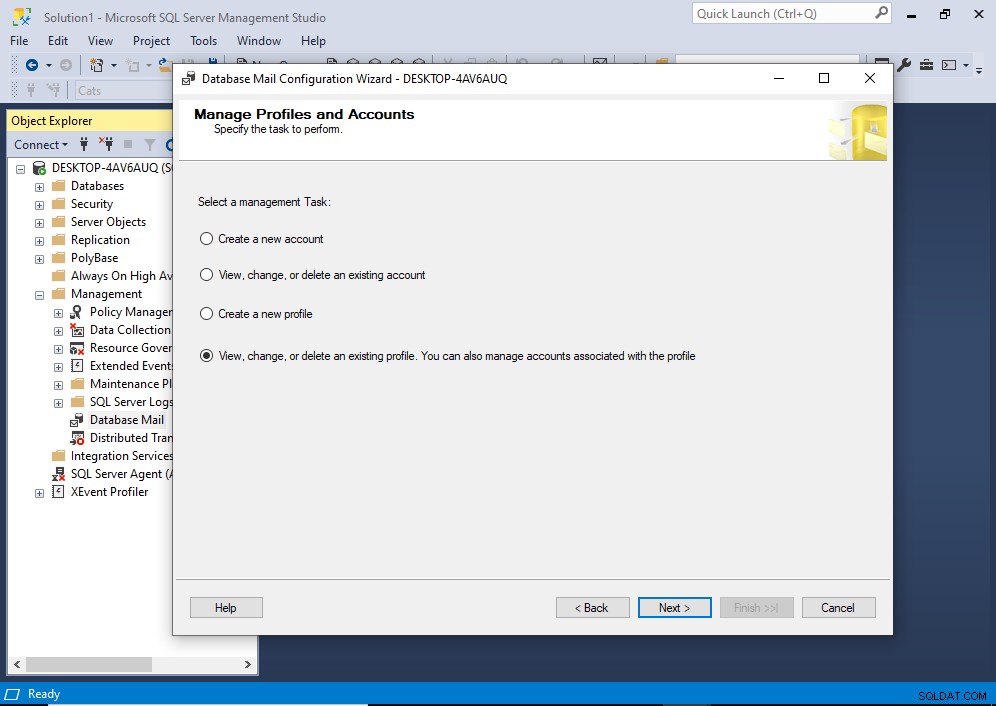
Selecione a última opção Visualizar, alterar ou excluir um perfil existente… e clique em Próximo> .
O que nos leva a esta tela:
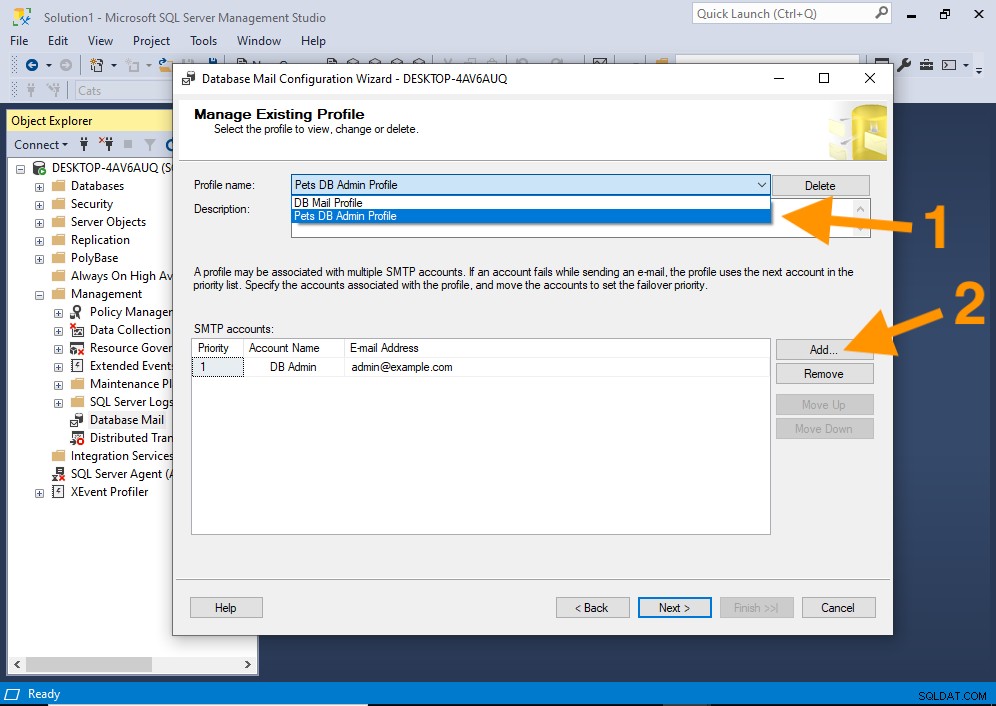
Na parte superior, há um menu suspenso que lista todos os perfis. Selecione o perfil ao qual você deseja adicionar a conta.
Em seguida, clique no botão Adicionar… botão ao lado da lista de contas SMTP.
Isso inicia a seguinte caixa de diálogo:
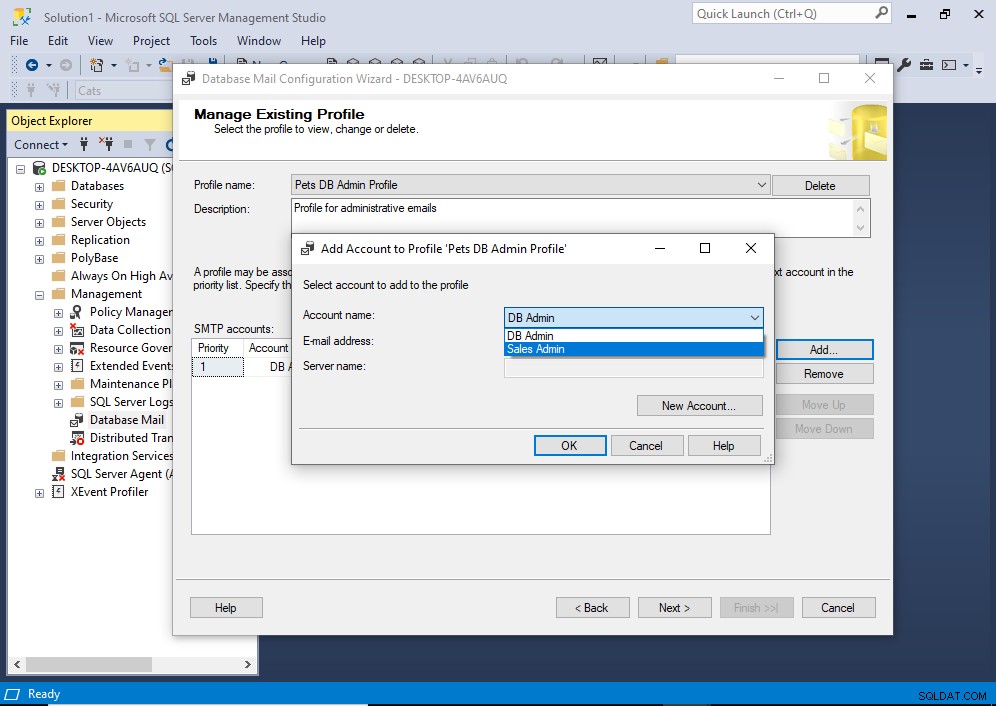
Esta captura de tela foi tirada enquanto eu tinha a lista suspensa aberta. Esta lista contém todas as contas existentes. No meu caso, existem apenas duas contas.
Você pode selecionar nesta lista ou criar uma nova conta clicando em Nova conta , que abrirá uma nova caixa de diálogo que você pode usar para inserir os detalhes de sua nova conta.
Para este tutorial, selecionei uma conta existente, que preencheu automaticamente os campos Endereço de e-mail e Nome do servidor:
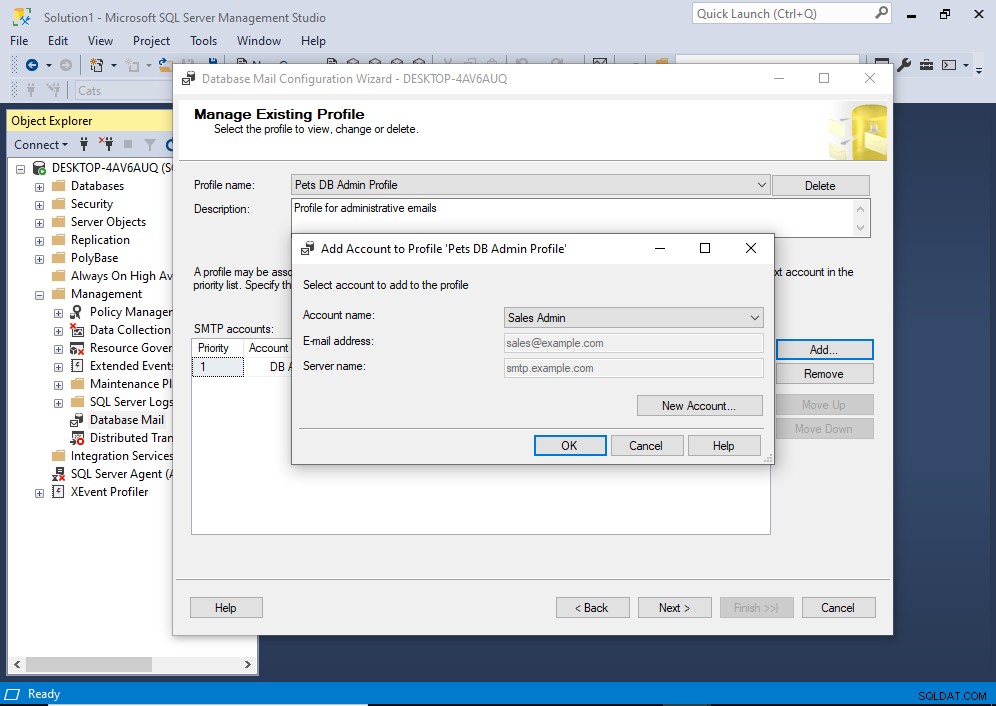
Quando terminar aqui, clique em OK .
O que nos traz de volta à tela Gerenciar perfil existente:
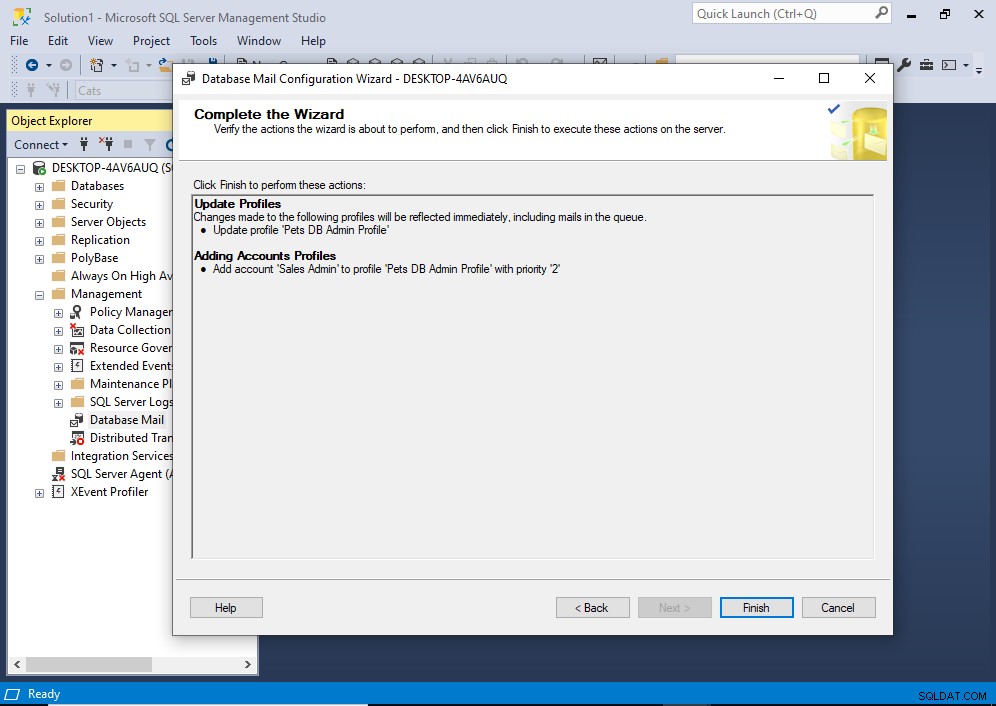
Desta vez, podemos ver que nossa conta foi adicionada à lista de contas SMTP.
O que acabamos de adicionar recebeu uma prioridade menor do que o que já estava lá. Isto significa que, sempre que este perfil for utilizado para enviar correio, será utilizado primeiro o correio com prioridade 1. Se houver algum problema com essa conta (ou seja, ela não pode enviar e-mails), a próxima conta será usada (ou seja, a que acabamos de adicionar).
Se você quiser que sua conta tenha uma prioridade mais alta, selecione-a na lista e clique em Mover para cima . Como alternativa, selecione o outro e clique em Mover para baixo .
Adicione quantas contas você precisar aqui.
Uma vez feito, clique em Próximo> .
Que o move para a tela Complete the Wizard:
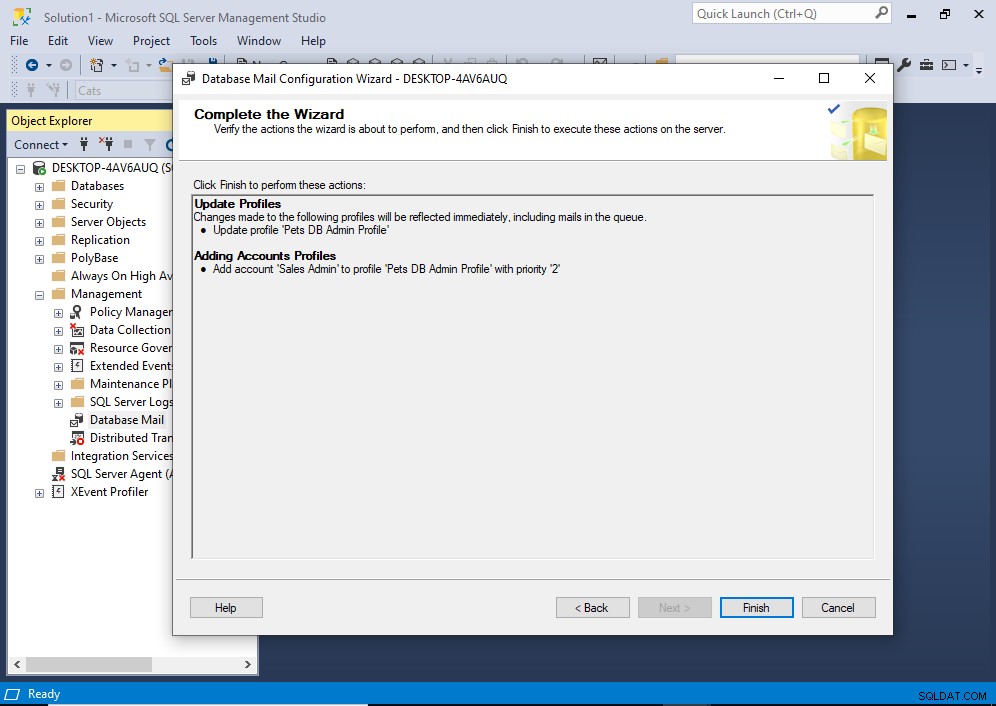
Essa tela permite que você revise suas próximas alterações e volte e faça os ajustes necessários.
Se tudo estiver correto, clique em Concluir .
Isso nos leva à seguinte tela:
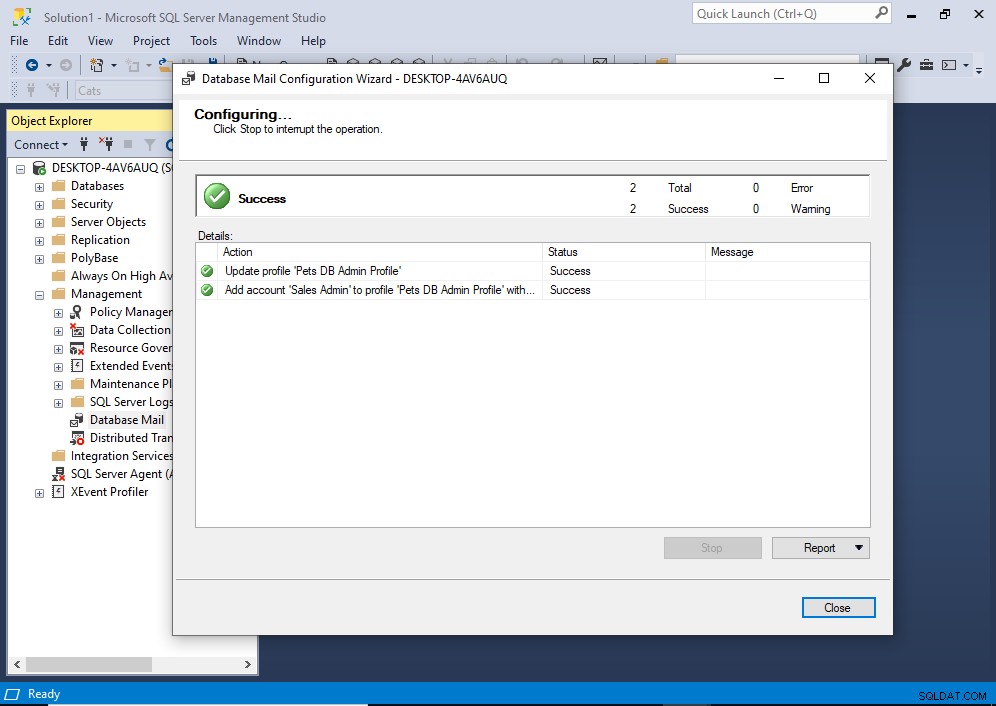
Se tudo correu bem, você deverá ver o Sucesso em cada tarefa e um grande Sucesso no topo.
Você acabou de adicionar uma conta a um perfil existente.
Clique em Fechar terminar.